goldwave是一款音乐处理软件,相信很多做音乐的朋友可能要经常使用到goldwave消除人声,下面小编就为大家分享一篇goldwave消除人声的文章,希望能帮助大家
方法一:
步骤一:先将音乐导入到软件中,打开goldwave以后,在菜单栏上执行:文件--打开,弹出一个打开对话框
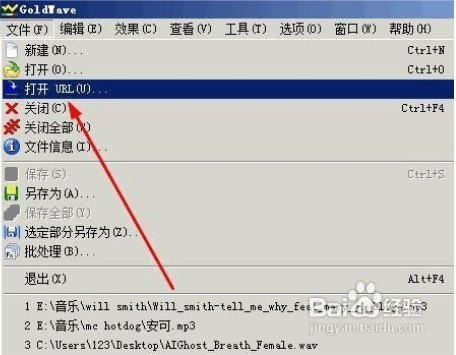
步骤二:浏览你的电脑,找到你编辑的这个音乐,然后双击这个音乐即可导入到软件中
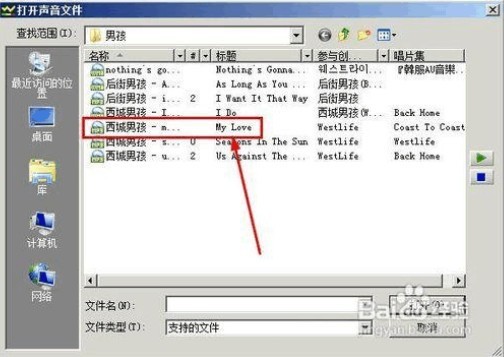
步骤三:这是你看到的导入的音乐转换成声波以后的样子,红色和绿色表示有两个声道,这是立体声,如果只有红色或者只有绿色的声波,这说明你的这个音乐文件不能够消除人声,只有立体声才可以奥。
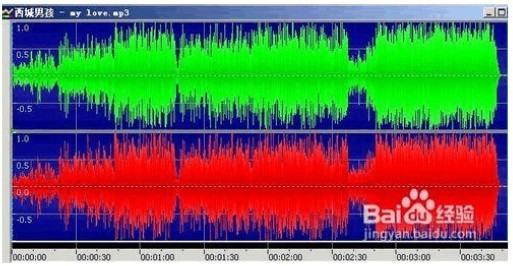
步骤四:如果你只想要消除部分音乐中的人声,你可以拖动鼠标选中该部分声波,如果你想要将全部的音乐中的人声去掉,你可以点击工具栏上面的【全选】

步骤五:选取要修改的声波以后,我们就要消除人声了,这里有两种消除人声的方法,一种是利用声道混合、另一种是消减人声,我们分别来介绍两种方法,先使用声道混合,在菜单栏上执行:效果--立体声--声道混合器

步骤六:打开声道混合器以后,我们在调节左声道的左侧音量为百分之百,右侧音量为百分之付一百,同样的道理调节右声道,这样做的原理是:不管是左声道还是右声道都有共同的声音,通过让左右声道都减去共同的部分只剩下不同的部分,而不同的部分里没有人声,所以就消除了人声。点击确定按钮。

方法二:
步骤一:你使用:效果--立体声--消减人声

步骤二:打开消减人声以后,你会看到这个对话框,下面有一个预置列表,从列表里你可以选择不同的模式,比如单纯带阻就是使用带阻滤波消除人声,而单纯消除就是使用上面提到的原理,利用左右声道消除人声,两种模式有不同的音乐效果,一般都不使用这两个,一般使用的是下面的三种减少立体声人声,而具体使用哪一种模式就要靠你的耳朵来听了,看看哪种效果更好一些。
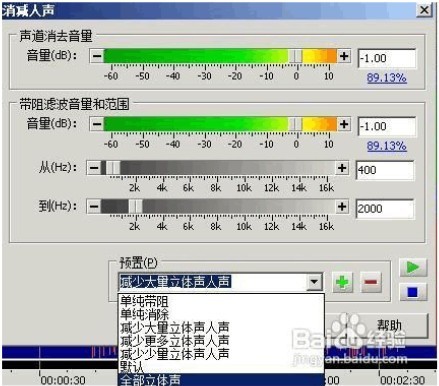
步骤三:设置好了以后,我们可以点击确定按钮,你讲看到这里的进度条,正在消减人声,等待一分钟即可

完成最重要的部分以后,你可以保存音乐了,如果你的音乐的原声带还有用,你不要点击这里的保存,这回使原来的音乐被修改成没有人声的。你可以看下面第二幅图,在菜单栏上执行:文件--另存为。好了将因为保存就可以使用了。
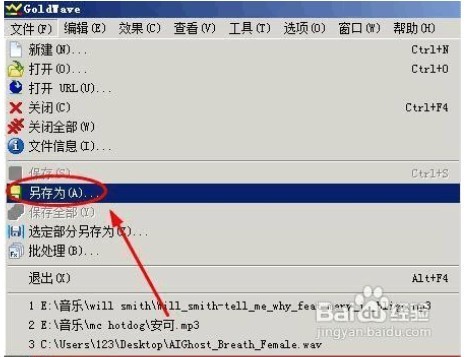
文章标题:goldwave消除人声的方法,如何消除人声
文章链接://www.hpwebtech.com/jiqiao/41582.html
为给用户提供更多有价值信息,ZOL下载站整理发布,如果有侵权请联系删除,转载请保留出处。
- 上一问:goldwave怎么降调
- 下一问:goldwave怎么合成音乐
相关软件推荐
其他类似技巧
- 2020-02-13 16:36:03goldwave消除人声的方法,如何消除人声
- 2014-12-08 15:58:53goldwave怎么降调
- 2014-12-08 15:57:35goldwave怎么合成音乐
GoldWave软件简介
GoldWave是一款专业强大的数字音乐编辑软件,同时GoldWave是一款集声音编辑、播放、录制和转换的音频工具。GoldWave中文版还可以对音频内容进行转换格式等处理。GoldWave体积小巧,功能却无比强大,支持许多格式的音频文件,包括WAV、OGG、VOC、IFF、AIFF、AIFC、AU、SND、MP3、MAT、DWD、SMP、VOX、SDS、... 详细介绍»









